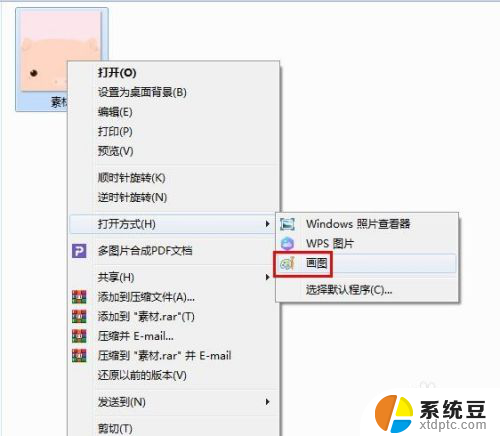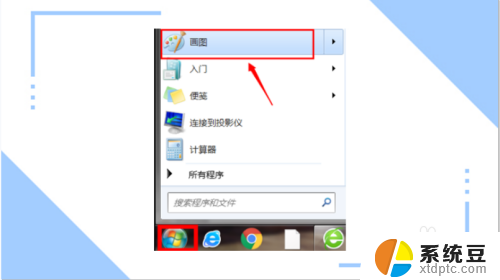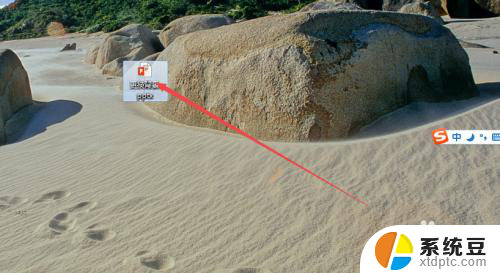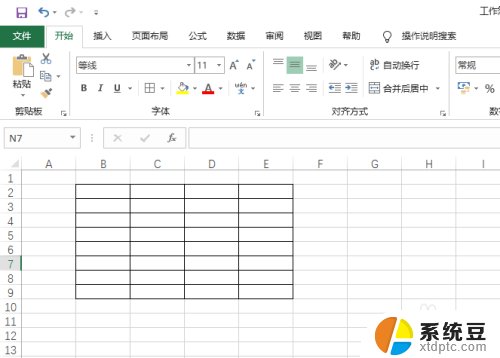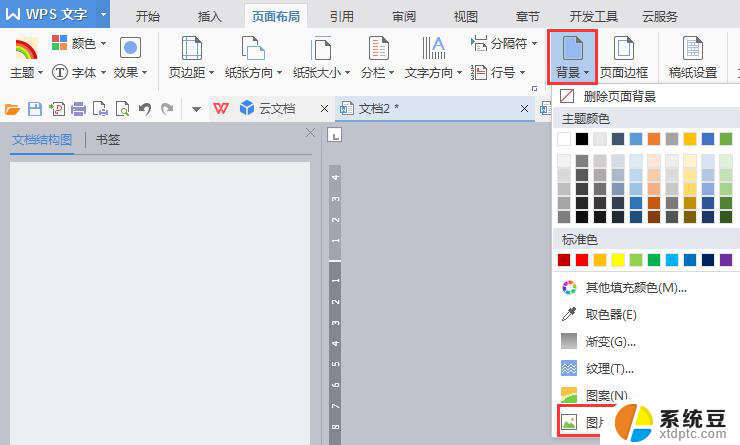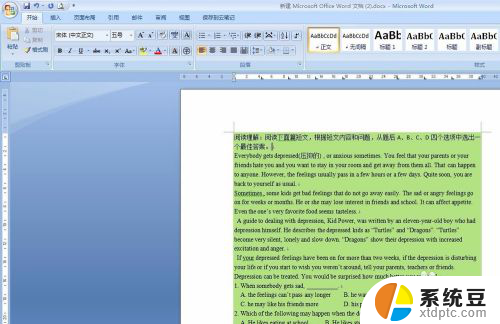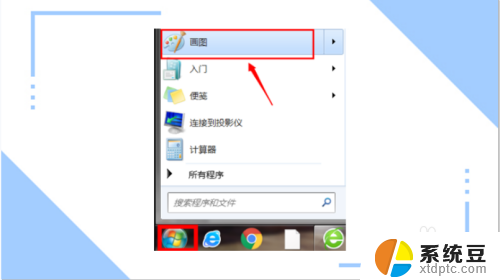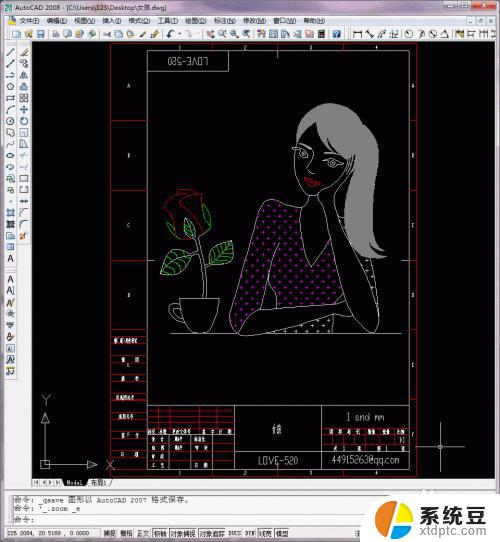wps怎么更改ppt背景颜色 wps怎么修改ppt背景颜色
更新时间:2024-05-02 11:50:42作者:yang
在制作演示文稿时,选择合适的背景颜色是非常重要的,这不仅可以增加幻灯片的美观度,还可以突出演示内容的重点,wps演示作为一款功能强大的办公软件,提供了简便易行的方法来更改PPT背景颜色。无论是修改整个幻灯片的背景色,还是仅更改特定幻灯片的背景,只需要几个简单的步骤,就能轻松实现个性化的设计效果。接下来我们将详细介绍wps如何更改PPT背景颜色,帮助您提升演示文稿的视觉效果。

1.选定左侧缩略图列表的任意一张幻灯片,点击“设计→背景”

2.在右侧出现的“填充”选项中选择“纯色填充或是图片或纹理填充。
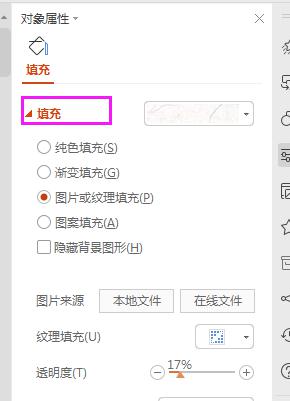
再点击右侧下方的“全部应用”,快速设置所有幻灯片的背景。
以上就是如何更改 PPT 背景颜色的全部内容,如果还有不懂的用户,可以根据本文的方法来操作,希望这篇文章能对大家有所帮助。